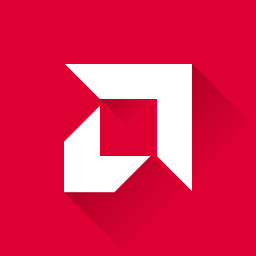Los grandes fabricantes de tarjetas gráficas AMD y Nvidia no sólo instalan controladores, sino también amplias suites de herramientas con las que no sólo se puede ajustar la configuración de la pantalla. En este artículo se explica exactamente lo que es AMD Adrenalin y lo que puede hacer con él.
AMD Adrenalin es un conjunto de herramientas específicas para tarjetas gráficas AMD.
Con la suite de controladores no sólo puedes supervisar la tarjeta gráfica y el sistema, sino también optimizar muchos ajustes para juegos, grabar y transmitir juegos y overclockear la tarjeta gráfica.
Básicamente, no. Sólo la función de overclocking debe ser cuestionada críticamente en cuanto a si unos pocos fotogramas más valen la pena para un sistema posiblemente inestable.
Índice de contenidos
1. AMD Adrenalin – la completa herramienta y suite de tuning de AMD Software
Hoy en día, los controladores de las tarjetas gráficas son algo más que unos pocos archivos que garantizan que la tarjeta gráfica ofrezca las imágenes y el rendimiento adecuados en Windows. Los principales fabricantes de tarjetas gráficas para juegos, AMD y Nvidia, han equipado cada uno de sus controladores con un amplio software adicional, cuyas funciones muchos usuarios ni siquiera conocen. Este artículo le presenta en detalle las posibilidades del software AMD Adrenalin Edition. Puede descargar AMD Adrenalin junto con el controlador actual para muchas tarjetas gráficas AMD de forma gratuita. El controlador con las herramientas está disponible para su descarga para Windows 7, Windows 8.0, Windows 8.1, Windows 10 y Windows 11 en una versión de 64 bits.
AMD Adrenalin, el conjunto de controladores se llama correctamente AMD Radeon Software Adrenalin Edition, siempre es suministrado por AMD con nuevas funciones, más recientemente la versión 2022 con innovaciones como AMD Link, AMD Privacy View o AMD Super Resolution.
Por lo tanto, el contenido del artículo se refiere a la versión del software Radeon Adrenalin 22.1.2.
1.1 AMD Adrenalin ofrece estas funciones en la pantalla de inicio
El software Adrenalin se oculta en la bandeja del sistema de Windows y puede iniciarse haciendo clic en el icono de AMD o mediante la combinación de teclas ALT+R.
La pantalla de inicio de AMD Adrenalin está estructurada de la siguiente manera:
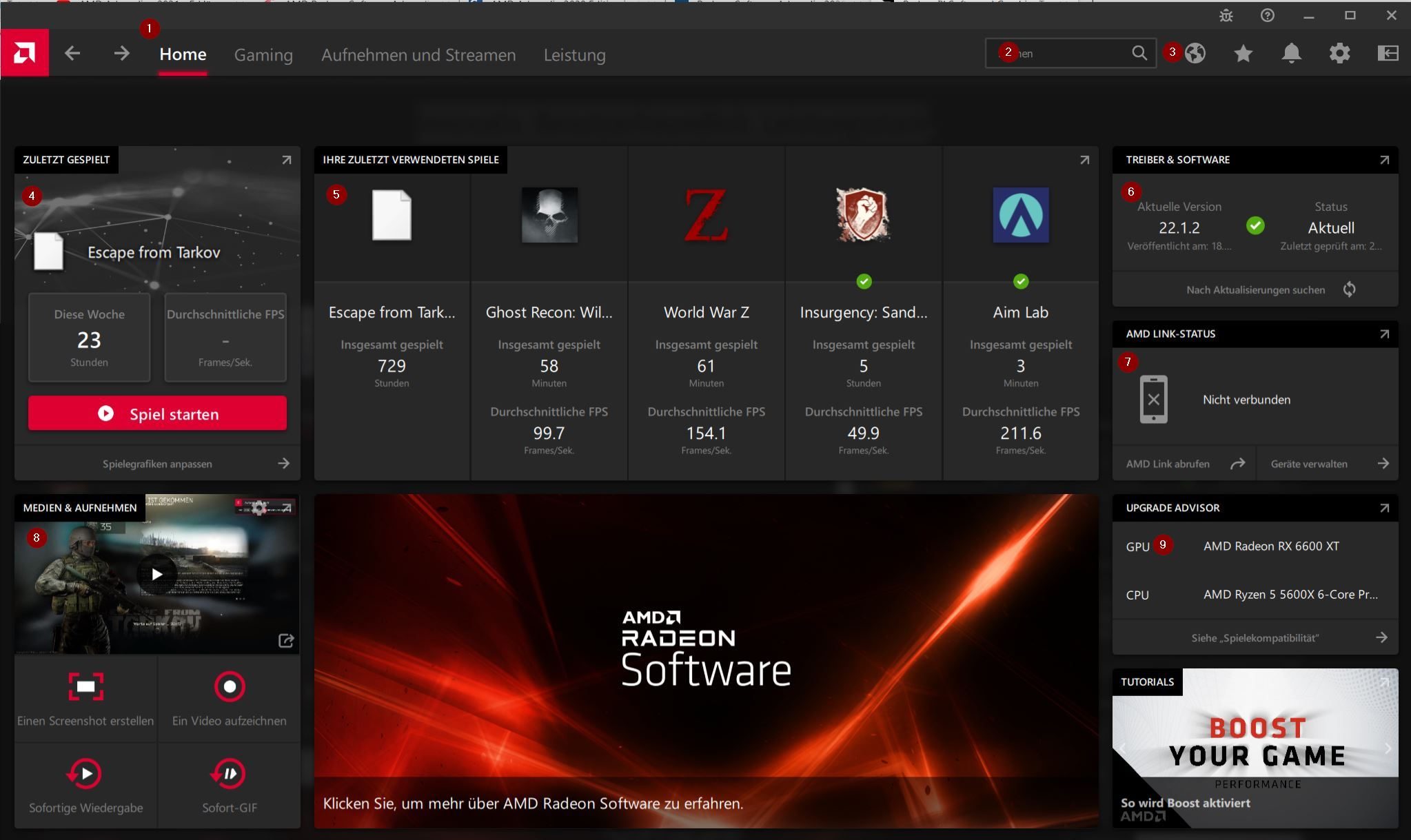
En la cabecera (1) encontrarás las secciones Home, Gaming, Recording y Streaming, así como Performance. En el campo de texto libre (2) puedes buscar específicamente una función y a continuación se te dirige al área. Los iconos de la parte superior derecha (3) llaman al navegador, conducen a una votación sobre futuras funciones, notificaciones, ajustes, así como a la vista de barra lateral, en la que la visualización se minimiza en el lado izquierdo de la ventana, pero esto también se puede cambiar en los ajustes.
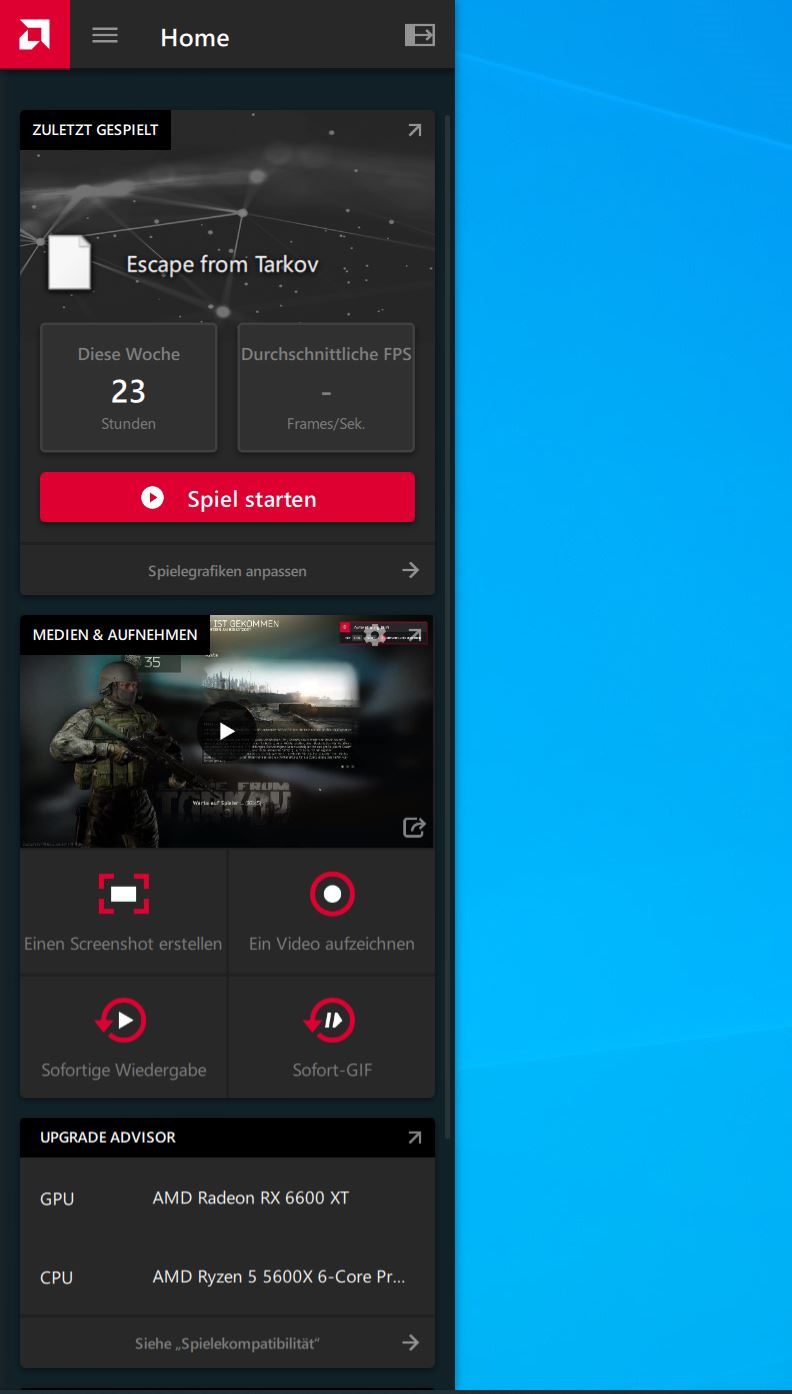
En el widget «Últimos» jugados (4), puedes ver el número de veces que has jugado durante la semana, así como la media de FPS. También puedes ajustar la configuración gráfica específica para el juego en esta área.
En la sección «Tus juegos más utilizados» (5) verás los juegos más frecuentes en tu sistema con el tiempo de juego y los FPS medios. Aquí también puedes hacer doble clic para ajustar la configuración gráfica de cada uno de los juegos individualmente. El widget «Controladores y software» (6) muestra la versión actual del controlador de la tarjeta gráfica y ofrece la opción de buscar actualizaciones y descargarlas e instalarlas.
El widget «Estado de AMD Link» (7) muestra qué dispositivos están conectados a tu PC a través de AMD Link. Se trata de una función que permite transmitir juegos a otros PC, dispositivos móviles como smartphones, tabletas o televisores inteligentes. Para tablets o smartphones, se requiere la aplicación AMD Link para Android o iOS. Con la función «Link Game», es posible jugar una partida cooperativa en el PC con un amigo a través de Internet, como si el amigo estuviera localmente en tu casa. Puedes encontrar más información sobre AMD Link en la página principal de AMD y en el siguiente vídeo.
La función «Media & Record» (8) no sólo puede grabar sesiones de juego localmente como archivo, sino también transmitirlas en directo a varias plataformas como YouTube, Facebook, Twitch y otras. El widget «Upgrade Advisor» ofrece consejos sobre qué juegos se beneficiarían de una actualización de hardware.
Muchas de las funciones están disponibles encima de la pantalla de inicio, así como en las subsecciones de Juego, Grabación y Streaming y Rendimiento. Así que llegas a los respectivos menús con ajustes de distintas maneras.
Además, la pantalla de inicio cambia de vista cuando se está ejecutando un juego. Entonces se muestran en el centro los FPS actuales, la carga de la CPU y la GPU, así como la RAM utilizada por el PC y la tarjeta gráfica.
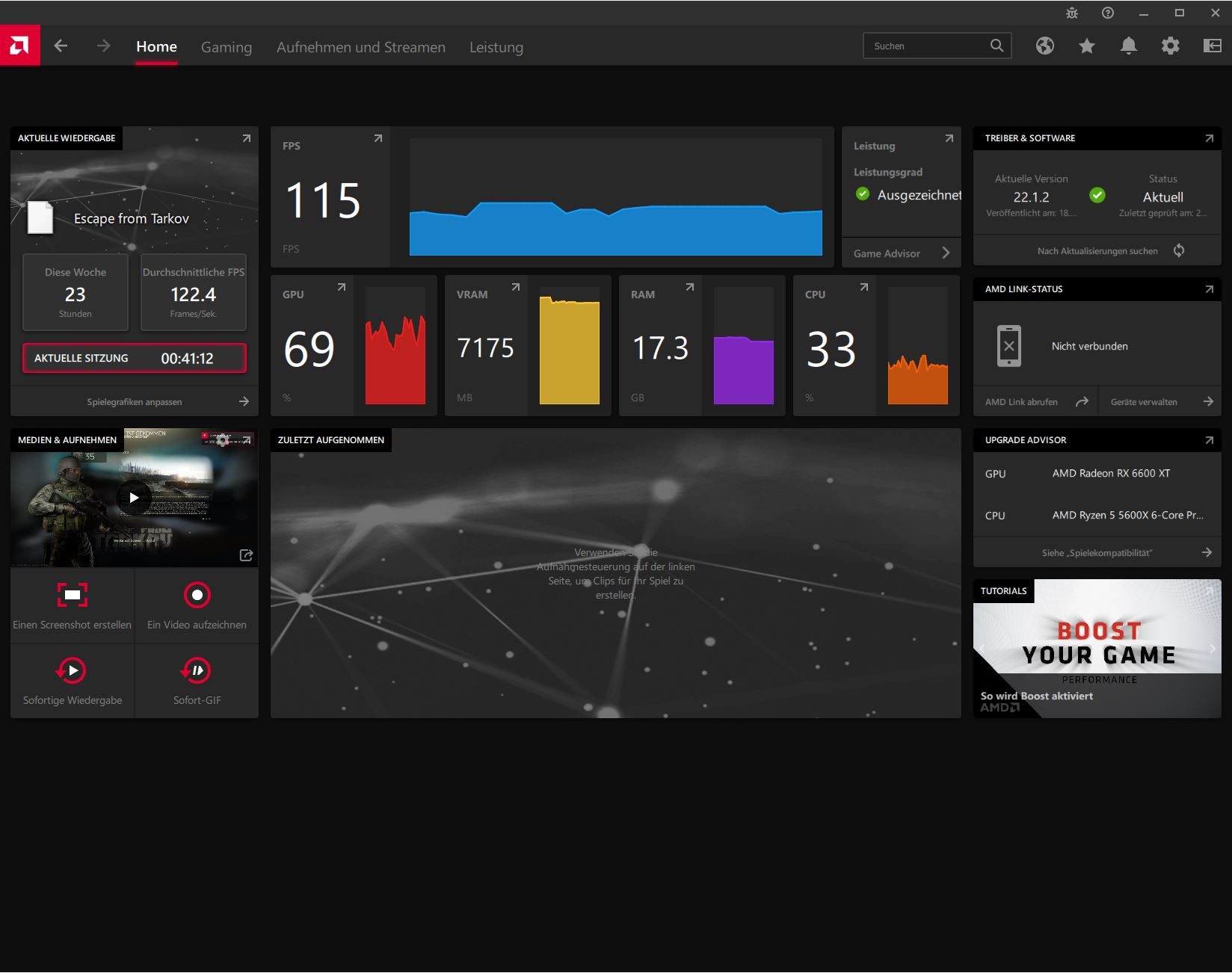
2. la sección de juegos
En la sección de juegos encontrarás un resumen de todos los juegos instalados conocidos por el software Adrenalin, que también se muestra en la pantalla de inicio. Si hace doble clic en una entrada, podrá ajustar individualmente los gráficos y, por tanto, el rendimiento del juego para cada uno de los juegos.
2.1 Ajustar los gráficos global o individualmente
Todos los ajustes gráficos que realices aquí se aplican inicialmente sólo al juego actual. Sin embargo, también puedes utilizar el botón «Gráficos globales» para especificar los ajustes de todo el sistema.
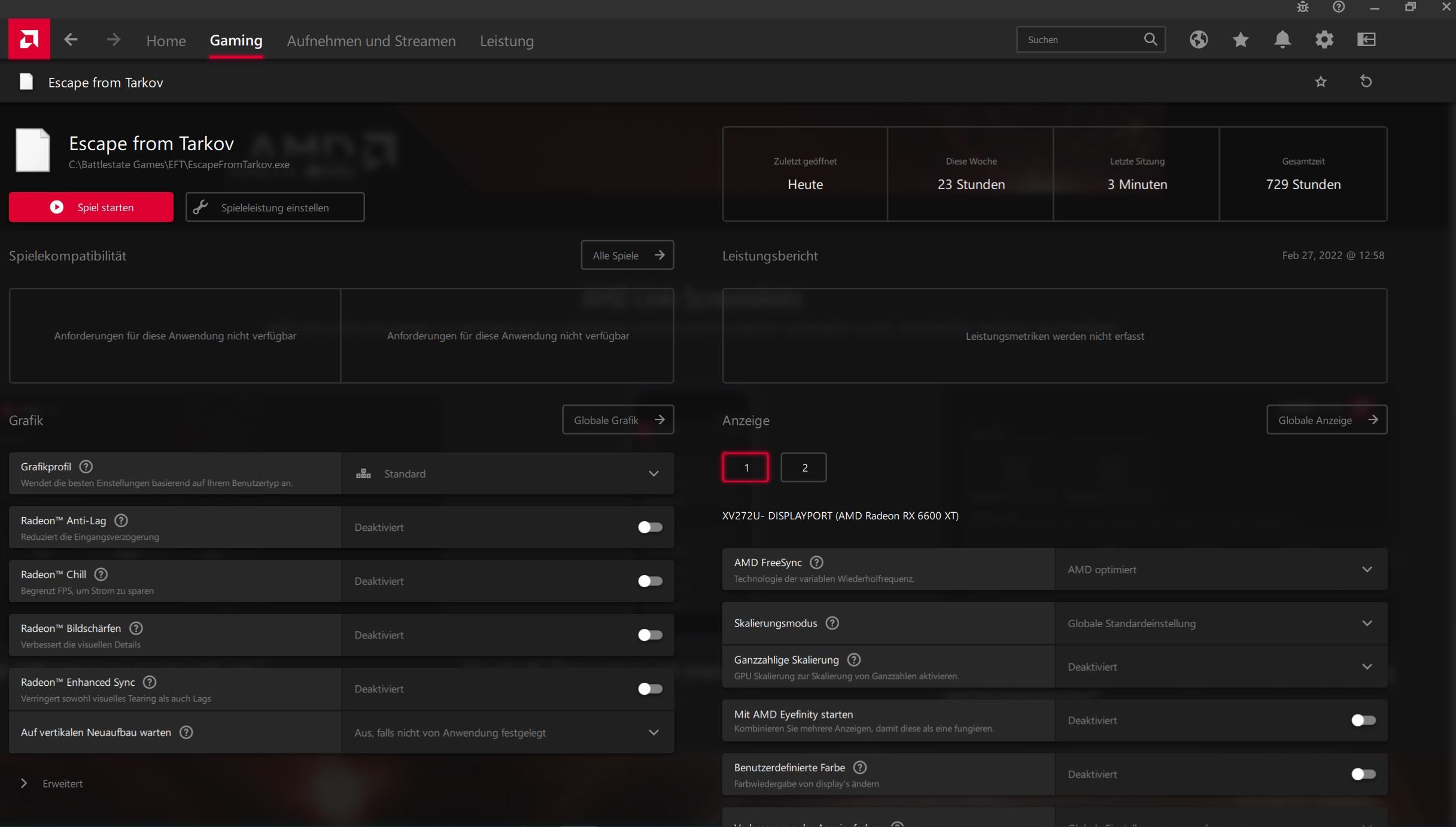
En cuanto a los gráficos, el software Radeon ofrece muchas funciones con enjundiosos nombres publicitarios cuya función y efectos no resultan evidentes a primera vista.
- Radeon Anti-Lag
Esta función ajusta la temporización de los fotogramas para ajustar el retardo entre la entrada del usuario y la temporización de los fotogramas. - Radeon Chill
Con la ayuda de Radeon Chill, el controlador intenta mantener el sistema silencioso y más fresco. Básicamente, el software reduce los fotogramas por segundo (FPS) cuando no hay movimiento del jugador. La función es de especial interés para los dispositivos que funcionan con batería, como los portátiles. - Nitidez de imagen Radeon
Detrás de la función «image sharpening», llamada Radeon Image Sharpening o RIS para abreviar, se esconde un algoritmo que vuelve a dar nitidez a los gráficos del juego, aunque se rendericen intencionadamente borrosos por funciones, por ejemplo efectos tras un golpe. - Sincronización mejorada Radeon
Esta función es relevante cuando la velocidad de fotogramas posible es superior a la frecuencia de actualización de la pantalla. Básicamente, esta función es una desactivación de «VSync» y de nuevo algo peor que AMD FreeSync, que, sin embargo, sólo es compatible con monitores especiales.
Si haces clic en el enlace de texto «Avanzado», el software ofrece más opciones de personalización, como ajustar el antialiasing, la calidad del filtrado de texturas, etc. Cada una de las funciones se explica brevemente detrás del «signo de interrogación».
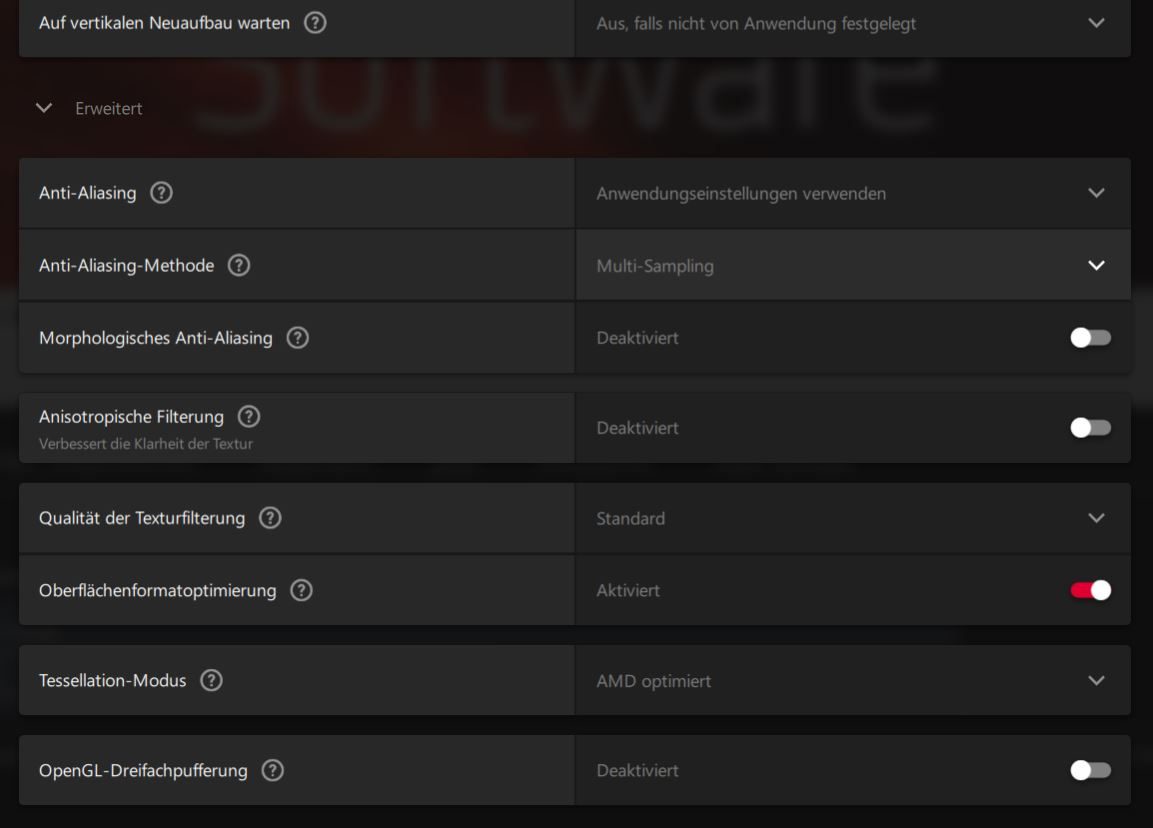
Esmejor realizar los ajustes directamente en el juego: Muchos juegos ofrecen las mismas opciones de ajuste o más avanzadas. Por lo tanto, le recomendamos que primero haga los ajustes en la configuración de los propios juegos antes de cambiar los ajustes en AMD Adrenalin.
El área derecha de la sección Juegos controla las pantallas conectadas.
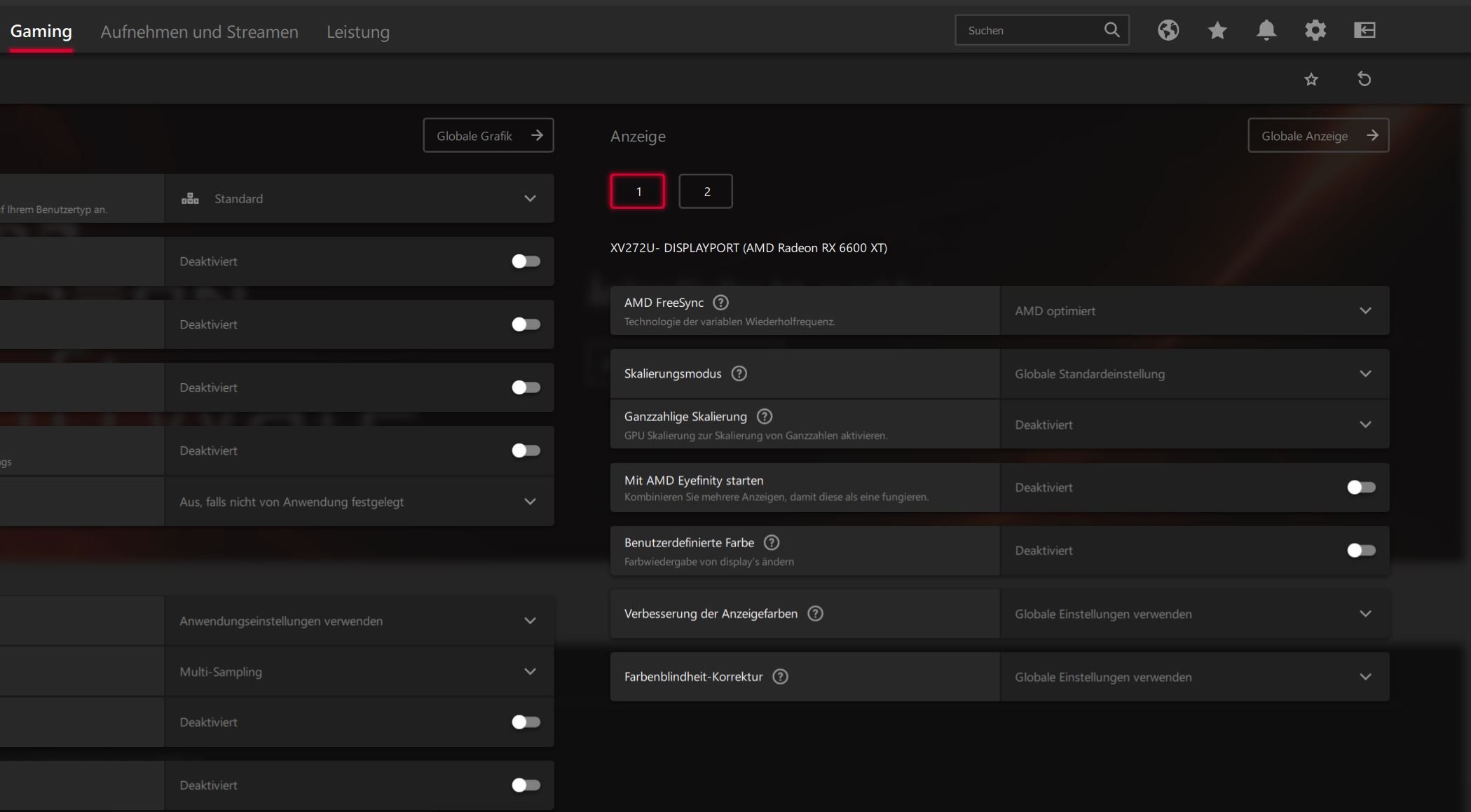
Una vez más, los ajustes se pueden establecer para el juego actual o globalmente haciendo clic en el botón «Pantalla global».
Puedes activar la tecnología AMD FreeSync para cada pantalla conectada, siempre que la pantalla sea compatible. Se supone que FreeSync ofrece una visualización aún más fluida que Radeon Enhanced Sync.
Para los juegos con una resolución más baja, es posible ajustar el modo de escalado. Otra función del software es la tecnología AMD Eyefinitiy, con cuya ayuda los juegos se pueden mostrar en varias pantallas. Esta tecnología es especialmente útil para simulaciones de vuelo o carreras. AMD ha descrito la instalación y configuración de Eyefinity aquí.
Los tres últimos ajustes se refieren a la reproducción del color de las pantallas. Usted decide si prefiere ajustarlos directamente en el monitor o a través del software Adrenalin. Sin embargo, los monitores suelen ofrecer más funciones, por ejemplo una preselección del espacio de color definido, black boost para iluminar las zonas oscuras del juego y mucho más.
3. grabación y streaming con AMD Adrenalin
Los vídeos de juegos se han consolidado como una forma de entretenimiento en todos los ámbitos, como demuestran de forma impresionante los numerosos creadores de contenidos en Twitch y YouTube. Con el software de AMD, también estás bien equipado para estos ámbitos. En la sección Record and Stream, no sólo puedes grabar tus propias escenas de juego, sino también el sonido de un micrófono (auriculares) y de una cámara. Las escenas de juego se guardan localmente y pueden verse más tarde en Medios o editarse en el editor de escenas.
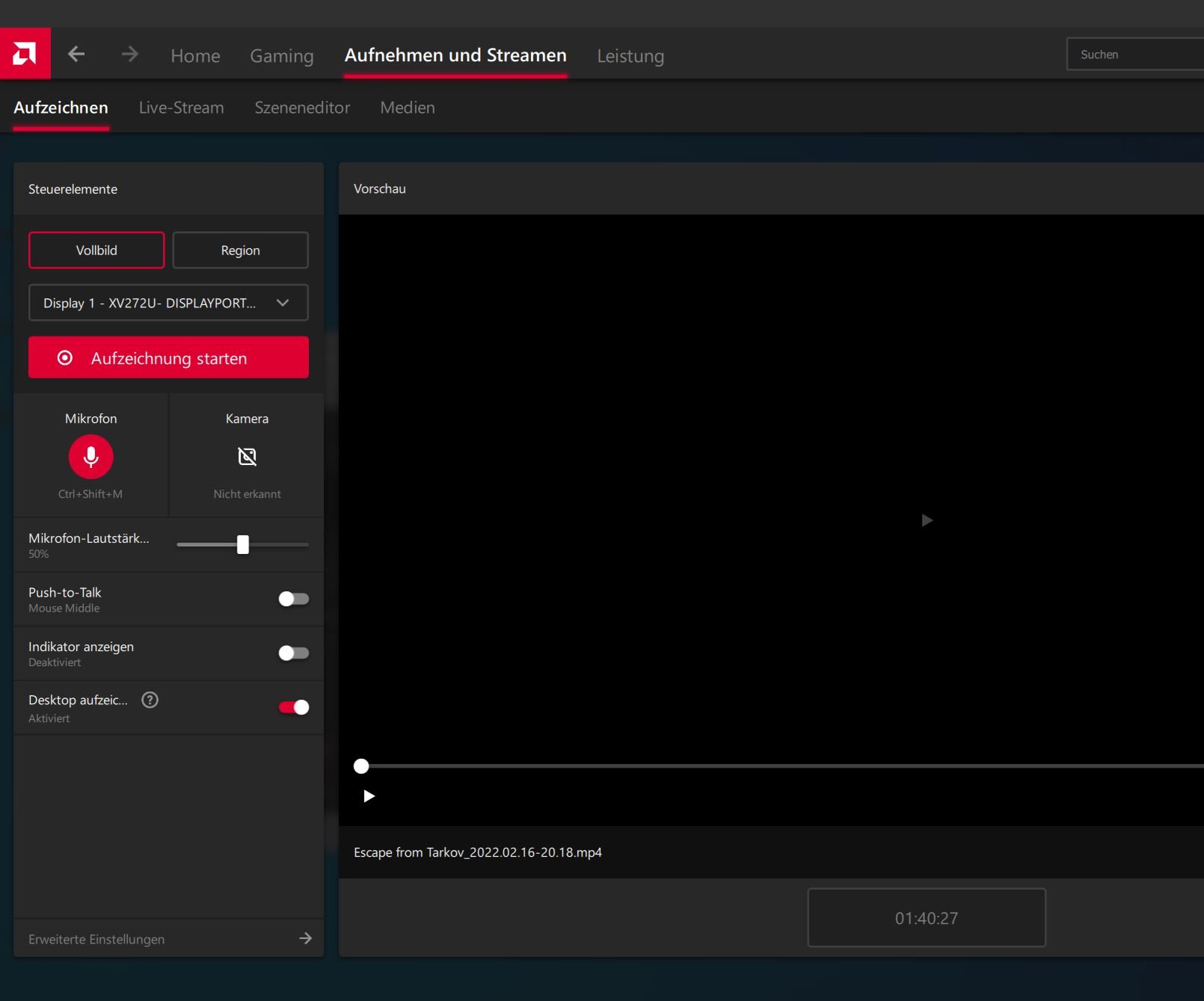
Atajo para grabar: La grabación se puede iniciar o detener con la tecla de acceso rápido CTRL+SHIFT+E.
Para la transmisión en directo, el software de AMD no solo admite YouTube o Twitch, sino también Facebook, Restream, Stage TEN y una configuración personalizada.
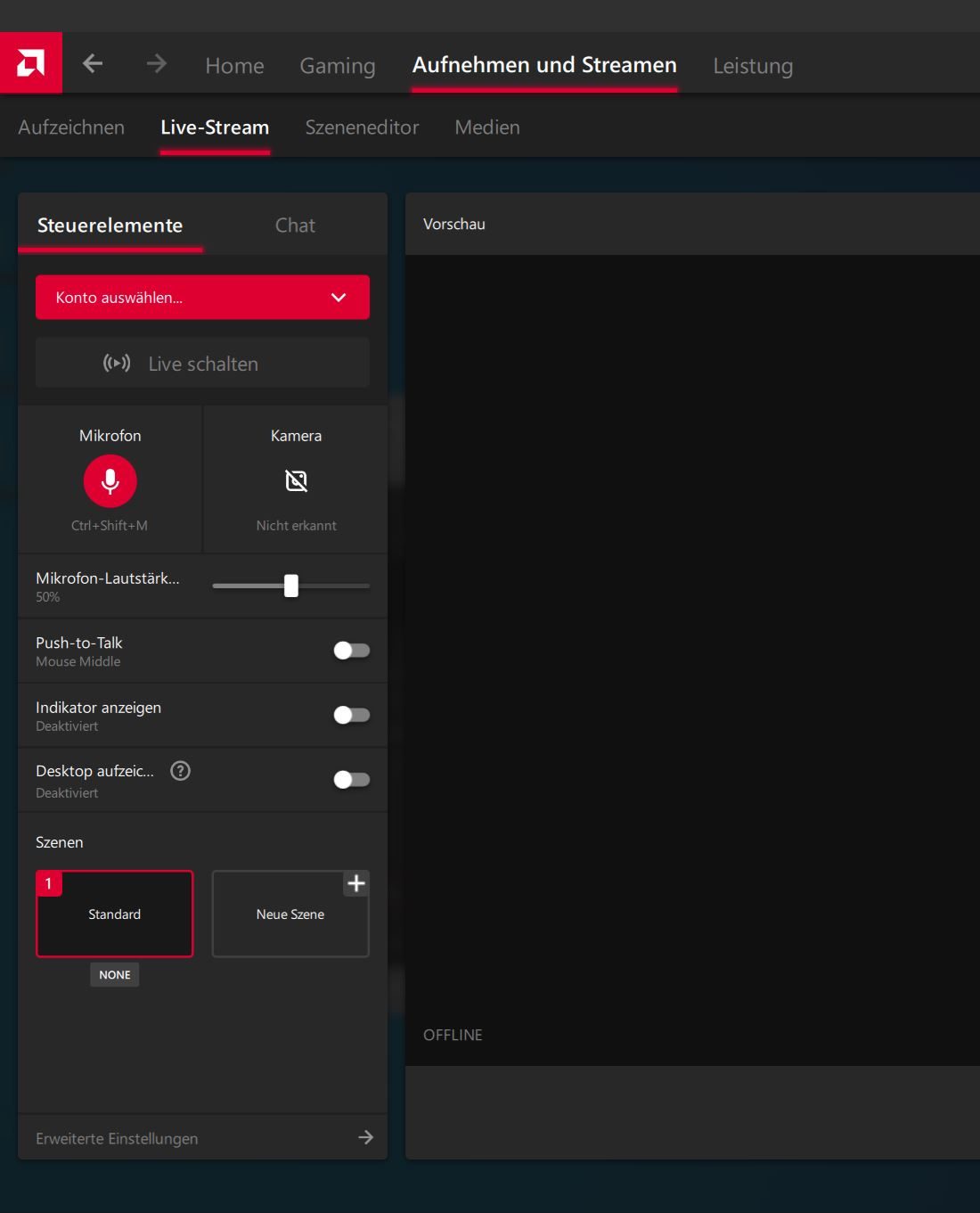
Si haces clic en el botón «Ajustes avanzados» en la parte inferior izquierda, puedes personalizar aún más las grabaciones, así como la transmisión en directo. Puedes configurar la calidad de la grabación, el formato utilizado, la grabación desde un micrófono y su nivel, así como la ubicación de almacenamiento de los vídeos. También puedes activar la «reproducción instantánea», que se guarda con la combinación de teclas CTRL+MAYÚS+S, y establecer la duración de la reproducción instantánea.
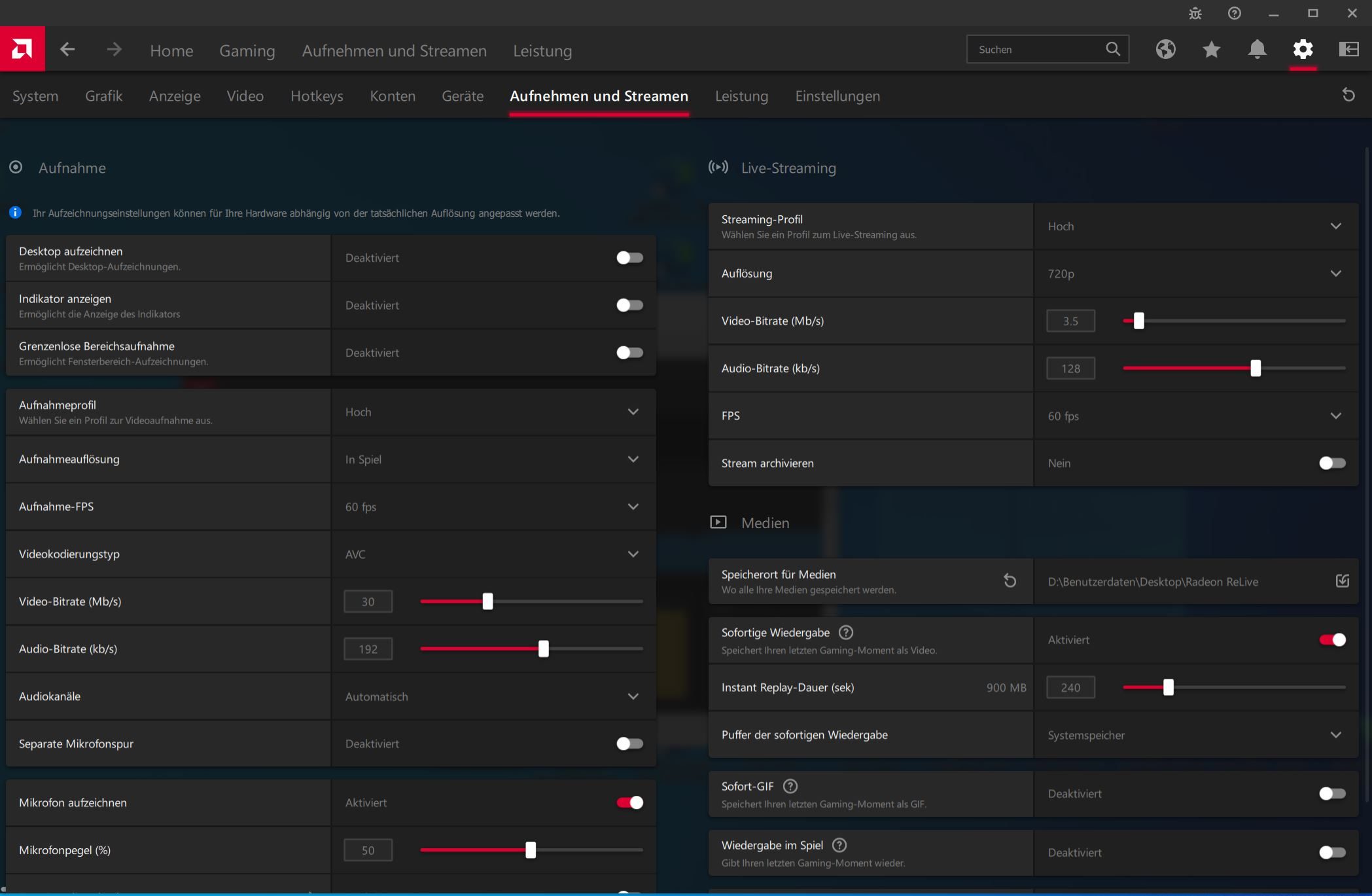
4. monitorización del rendimiento de la tarjeta gráfica y del sistema del PC
La sección Rendimiento muestra datos métricos como los FPS del juego actual, la utilización de la GPU y la CPU, y la VRAM y RAM utilizadas por el sistema.
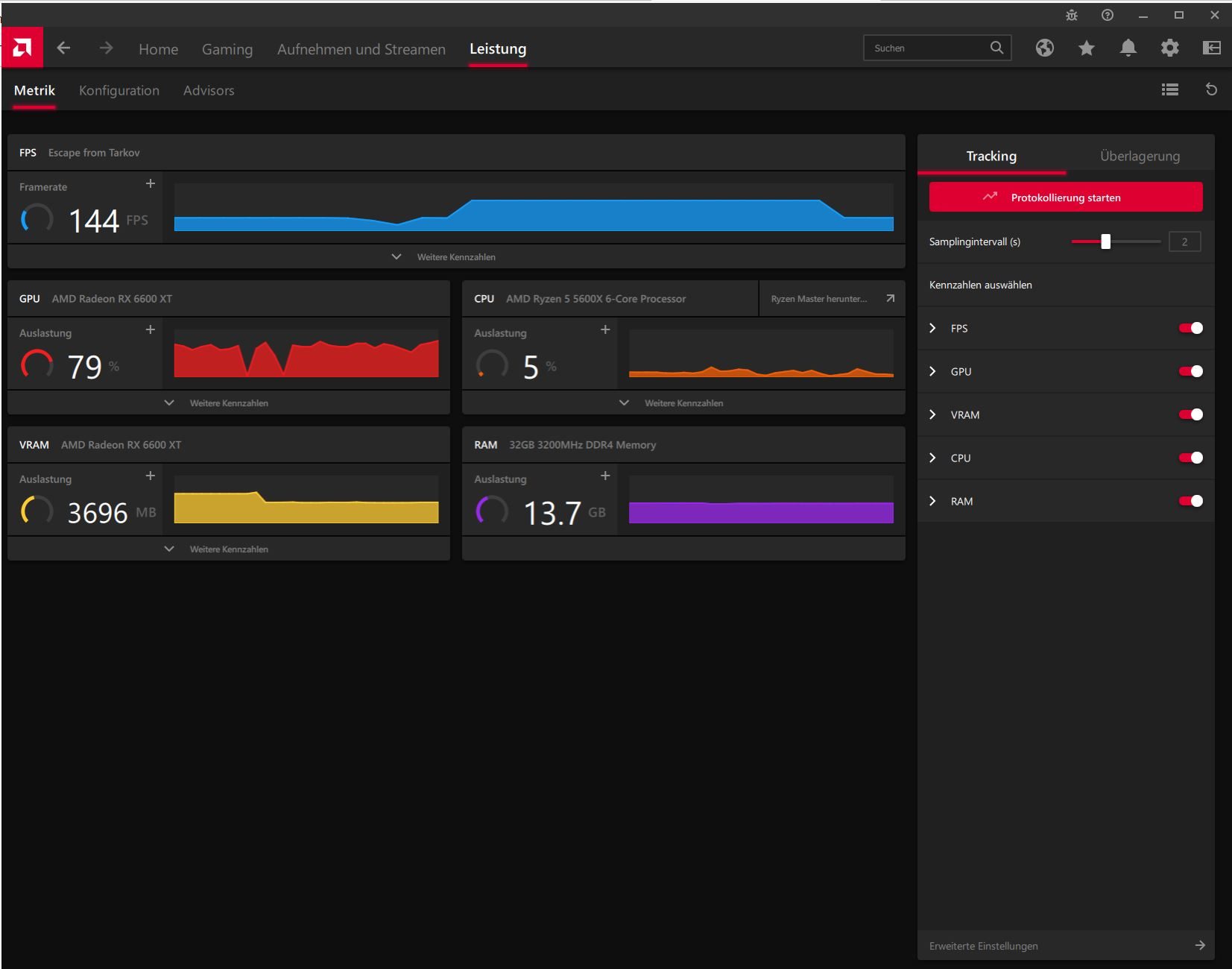
Los ratios también se pueden superponer en el juego y en el escritorio. El tipo de visualización puede ajustarse dentro de unos límites.
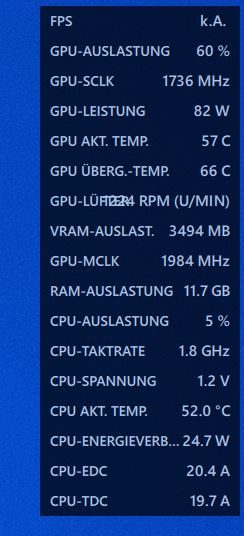
4.1 Ajuste y overclocking
La sección Configuración te ofrece la posibilidad de overclockear el sistema de forma automática o individual.
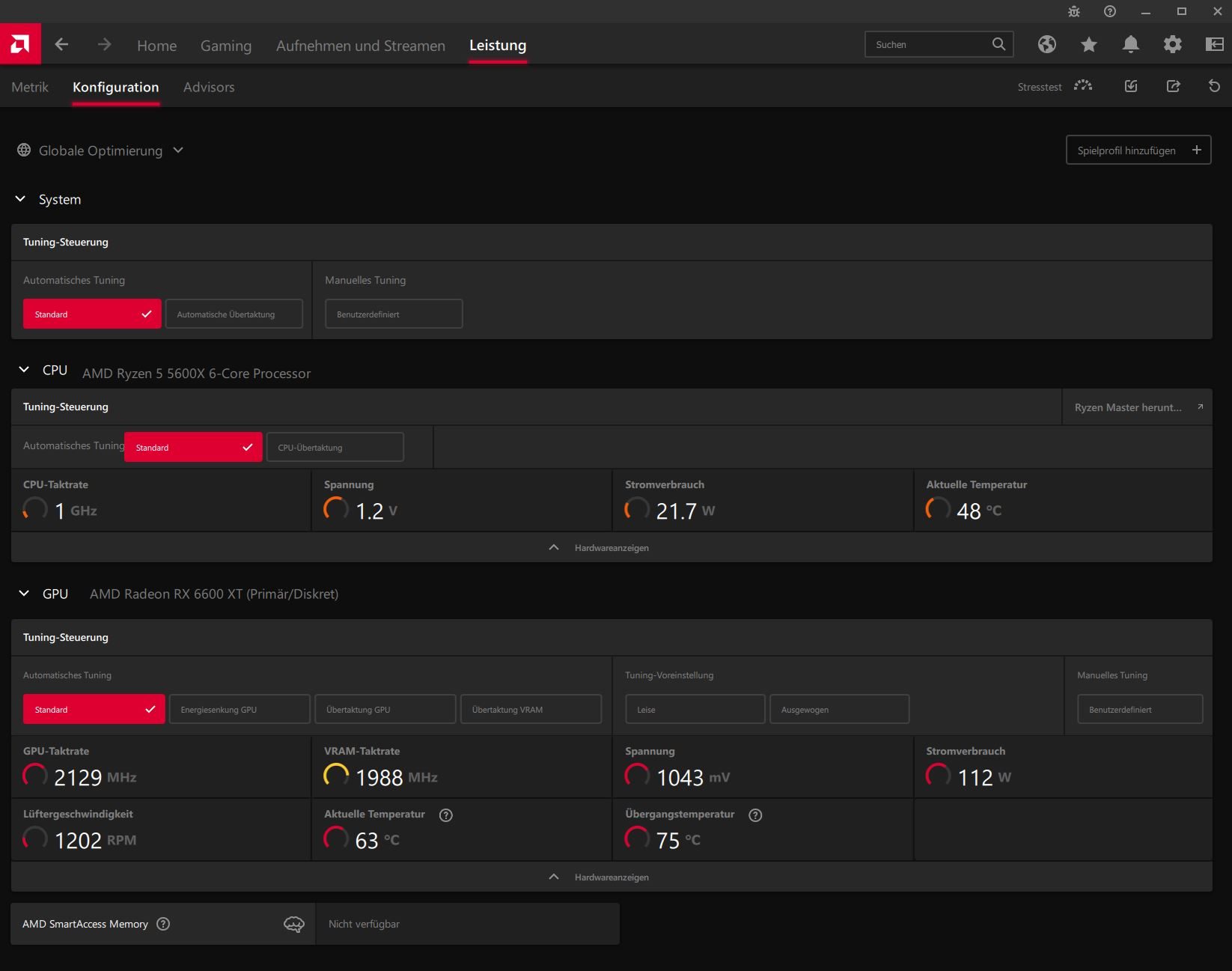
Atención: El overclocking es una condición en la que la tarjeta gráfica o la CPU funcionan fuera de las especificaciones normales. El rendimiento ligeramente superior tiene como contrapartida un mayor consumo de energía y, por tanto, más calor residual. En el peor de los casos, el overclocking hace que el sistema sea inestable. Si el overclocking tiene un efecto positivo en el rendimiento general en el juego sólo puede juzgarse en casos individuales. En nuestras pruebas, por ejemplo, la imagen parpadeaba mucho en cuanto intentábamos overclockear la VRAM de la tarjeta gráfica.
Sin embargo, las opciones de overclocking son limitadas. Sólo puedes activar el overclocking automático para la GPU o la VRAM y se muestra un valor objetivo.
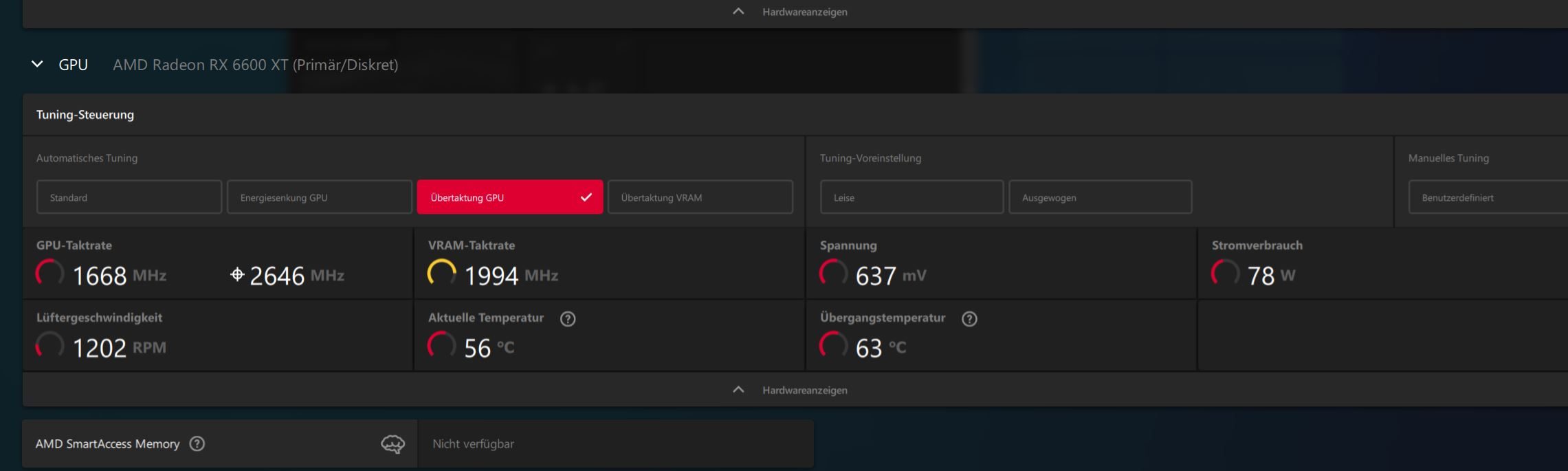
Para la CPU (AMD), en cambio, AMD confía en AMD Ryzen Master, que debe descargarse por separado y luego se integra automáticamente. Las CPU de Intel, en cambio, no pueden overclockearse con este software.
Ajustes globales
En las descripciones anteriores, ya hemos señalado varias veces que los ajustes para los juegos se pueden hacer de forma global, es decir, que se aplican a todos los juegos. Estos ajustes y otros son posibles en los ajustes globales de AMD Adrenalin, a los que puedes llegar a través del símbolo de la rueda dentada en el borde superior derecho de la pantalla.
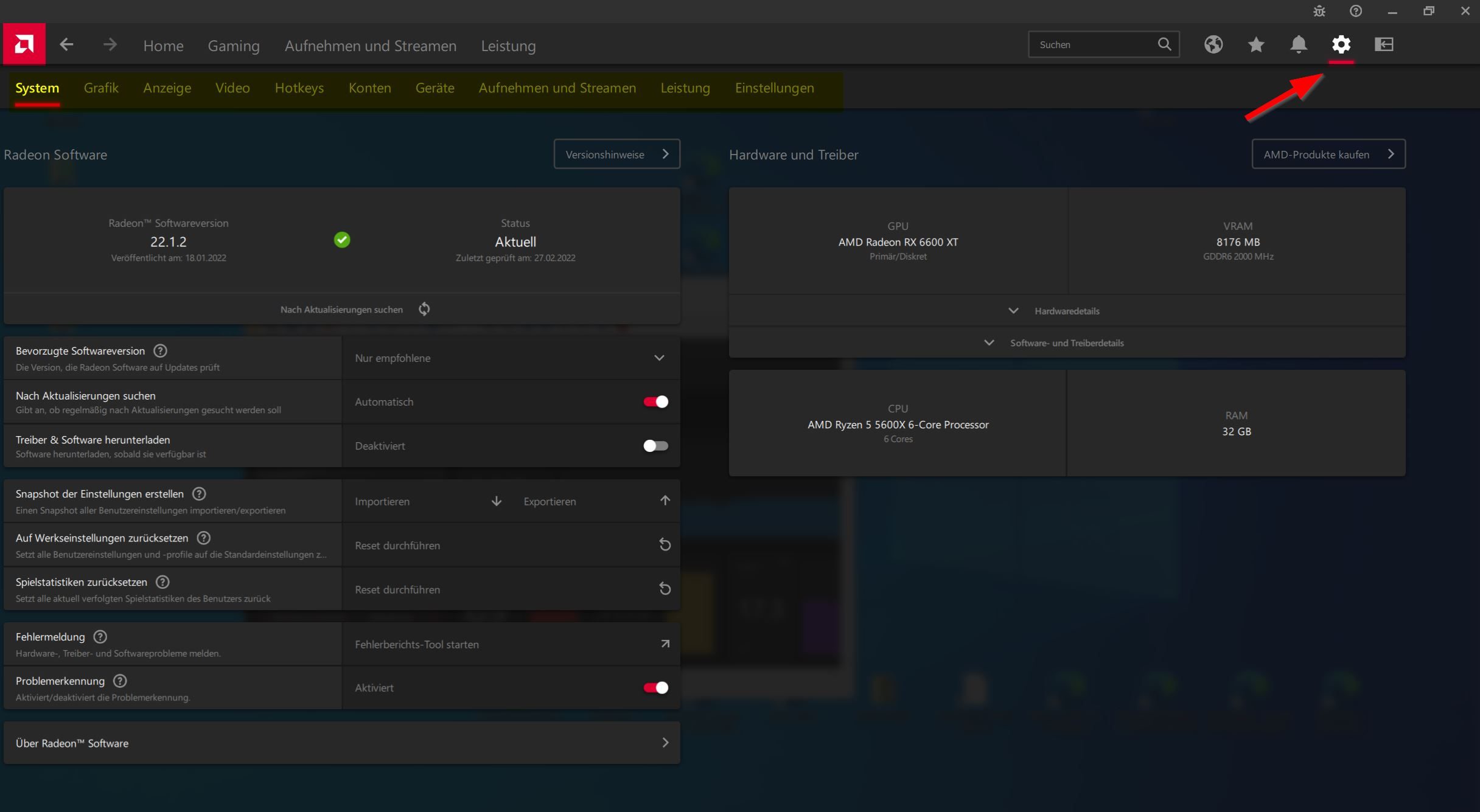
Los ajustes a su vez se dividen en las distintas secciones Sistema, Gráficos, Pantalla, Vídeo, Teclas de acceso rápido, Cuentas, Dispositivos, Grabar y transmitir, Rendimiento y Ajustes.
En la sección Sistema, puedes configurar y ajustar la búsqueda de controladores , por ejemplo, descargar controladores directamente . Por lo tanto, no necesita un actualizador de controladores independiente. Como función adicional, puede importar y exportar los ajustes de usuario o restablecer todos los ajustes a los valores predeterminados de fábrica.
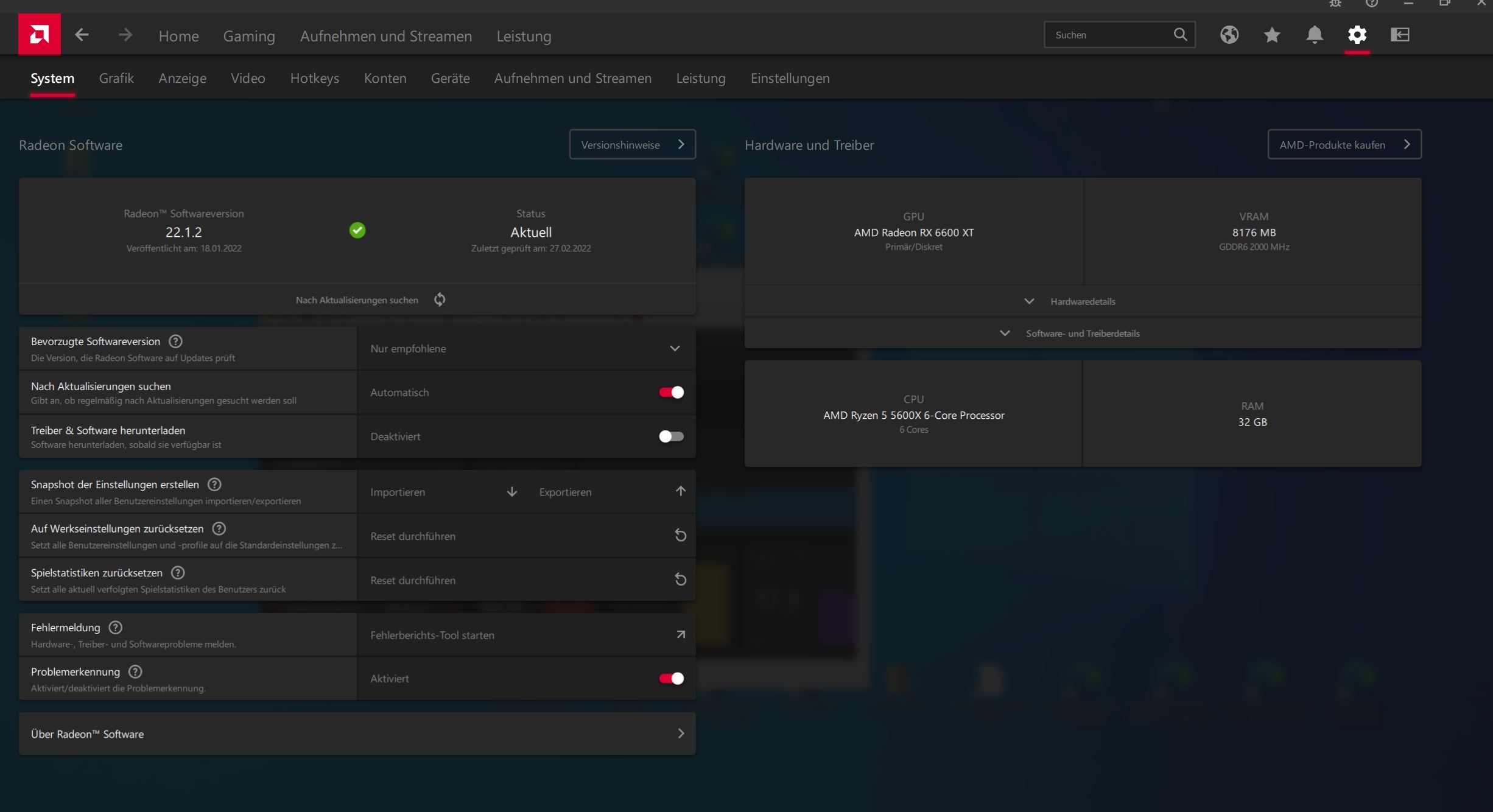
Ya hemos descrito las secciones Gráficos y Pantalla en el punto 2.1. En la sección de vídeo, puede establecer un perfil de vídeo para mejorar básicamente la calidad de imagen. El ajuste influye en la representación general del color. La sección Teclas de acceso rápido no sólo te muestra claramente las combinaciones de teclas para AMD Adrenalin, sino que también puedes reemplazar las teclas de acceso rápido por defecto con las tuyas propias. Si las teclas de acceso rápido chocan con otras aplicaciones, también puedes desactivarlas por completo.
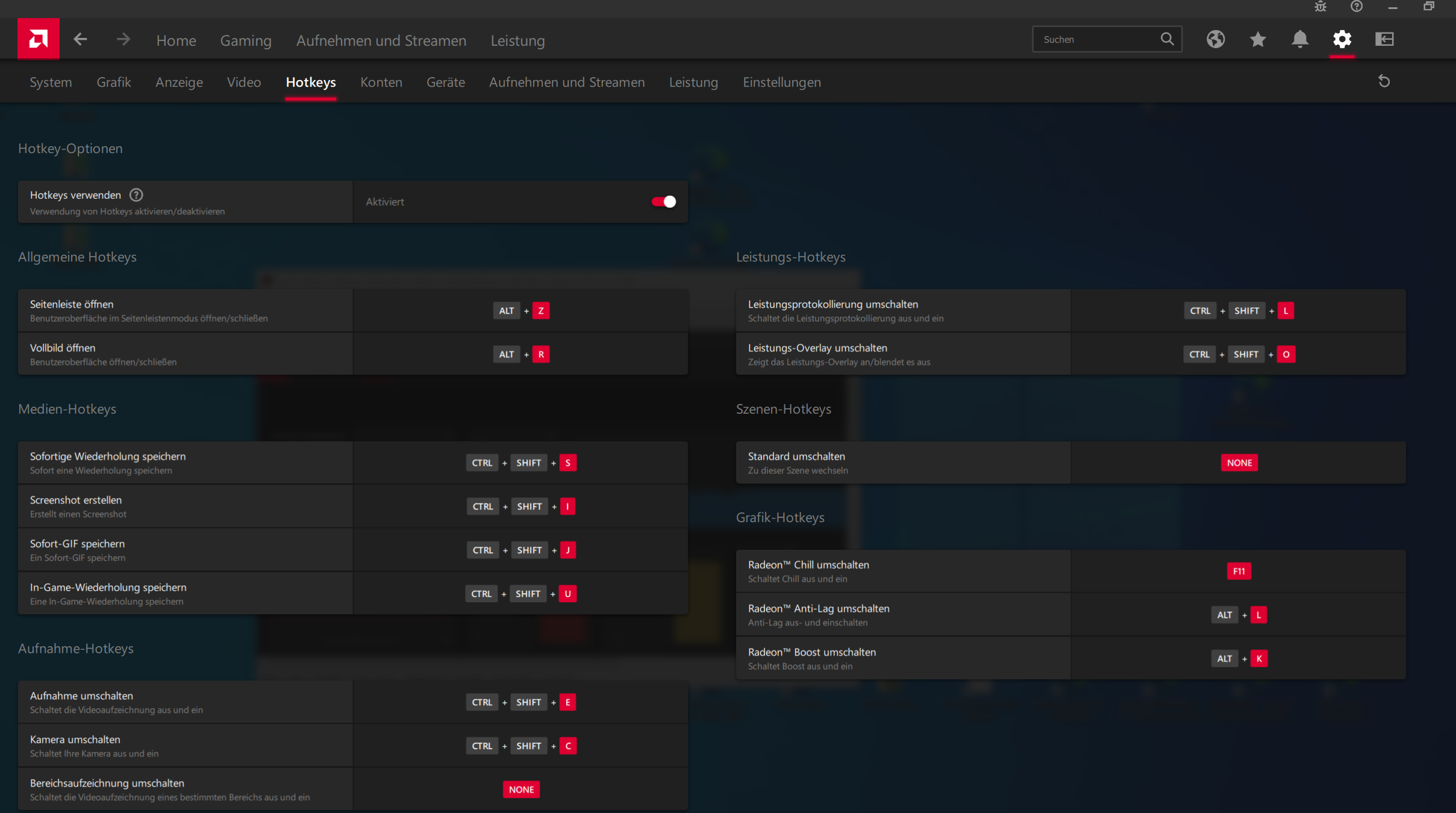
La sección Cuentas gestiona las credenciales y perfiles de los servicios utilizados para el streaming, mientras que la sección Dispositivos muestra los dispositivos AMD vinculados y los cascos VR para juegos VR. AMD es compatible con los conocidos sistemas Steam VR. Grabación y Streaming lleva a los ajustes avanzados, que ya hemos presentado en el punto 3. Rendimiento permite establecer el intervalo de muestreo y activar la superposición de métricas. Aquí también puedes definir dónde se almacenan los registros de rendimiento.
La última sección se llama Configuración y te permite desactivar ciertas funciones de AMD Adrenalin, cambiar la posición de la barra lateral o desactivar animaciones y efectos.
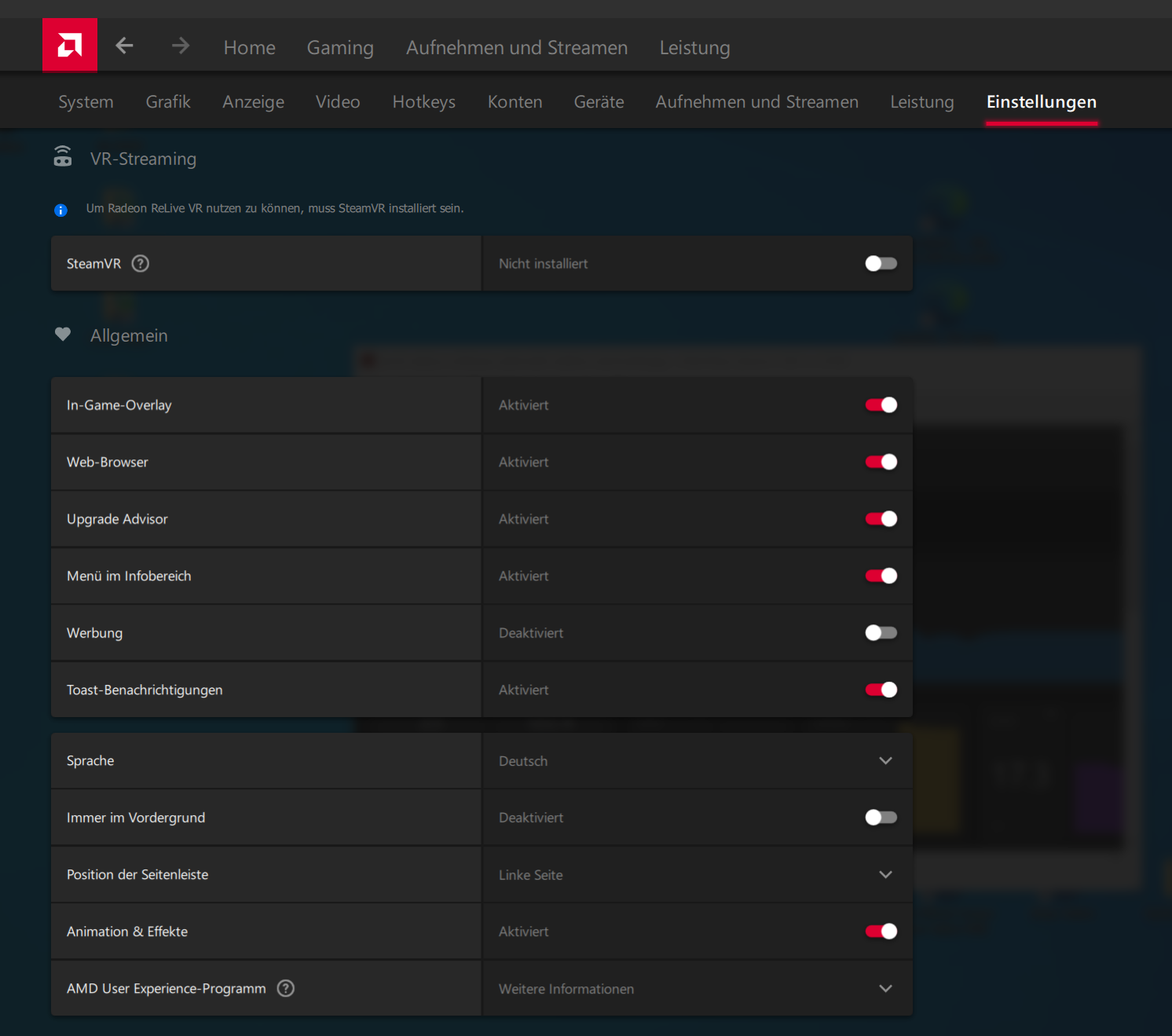
6. conclusión
Las muchas posibilidades de la AMD Radeon Software: Adrenalin Edition debe cubrir todos los deseos y áreas de aplicación. Sin embargo, dado que las funciones no son conocidas por todos los propietarios de una tarjeta gráfica AMD, es de esperar que este artículo haya aportado algunas aclaraciones.